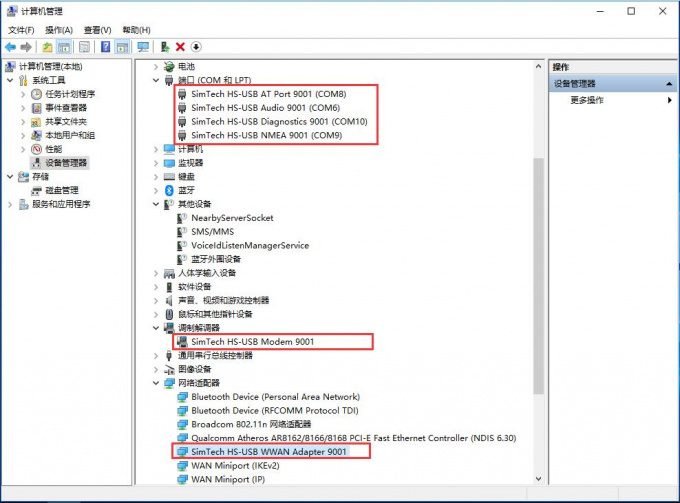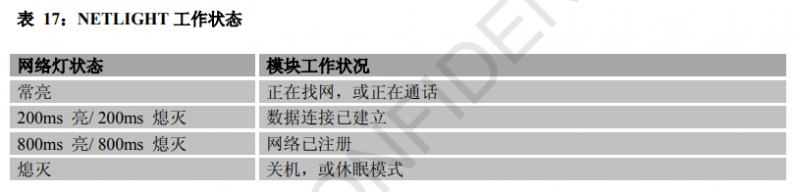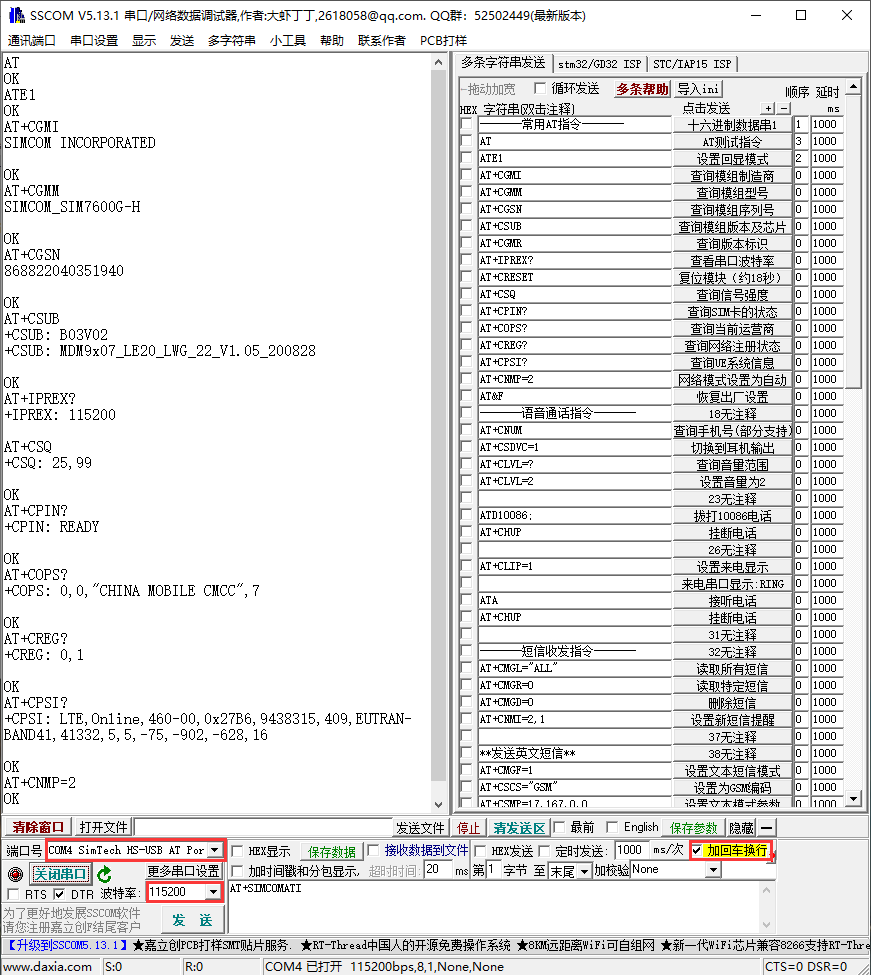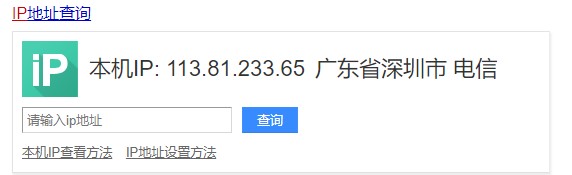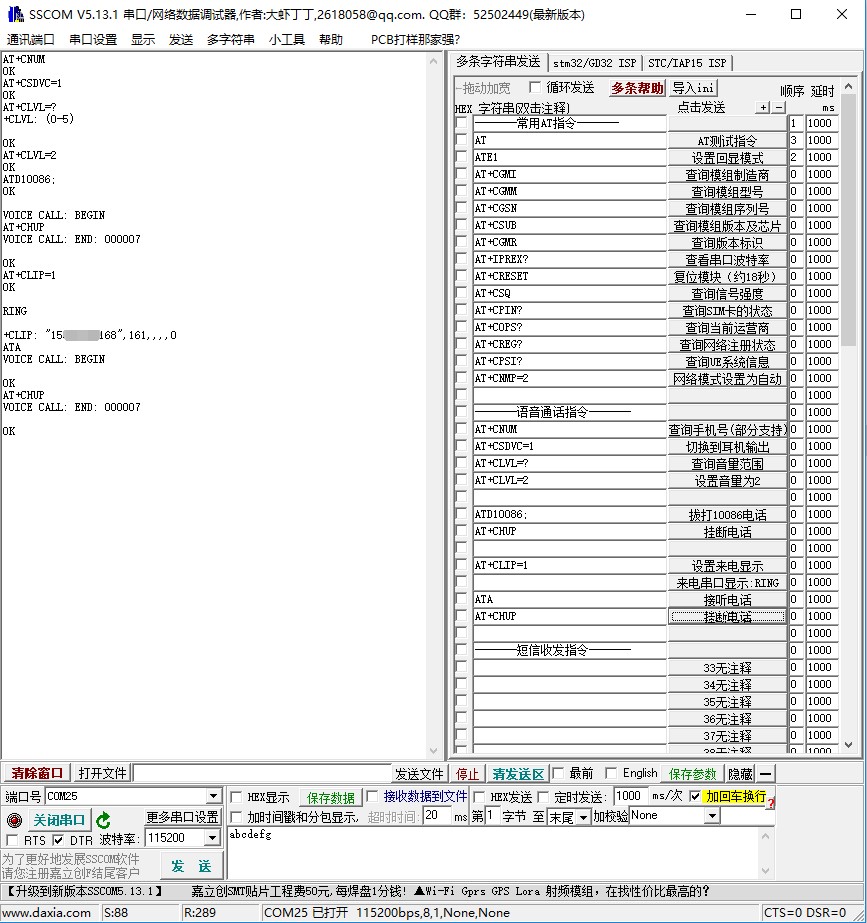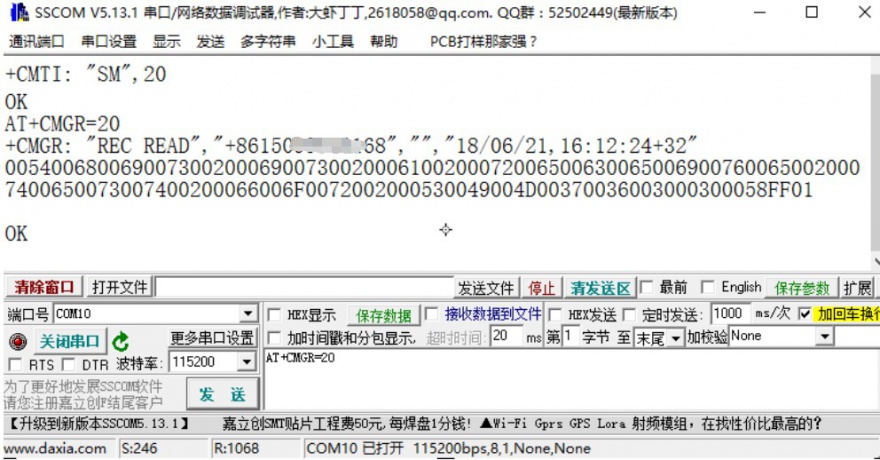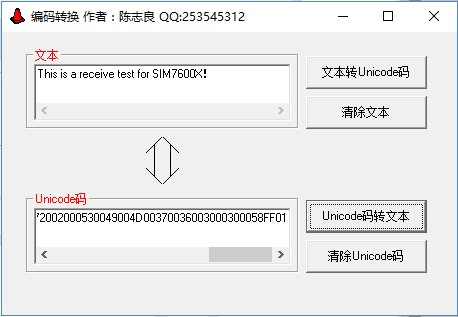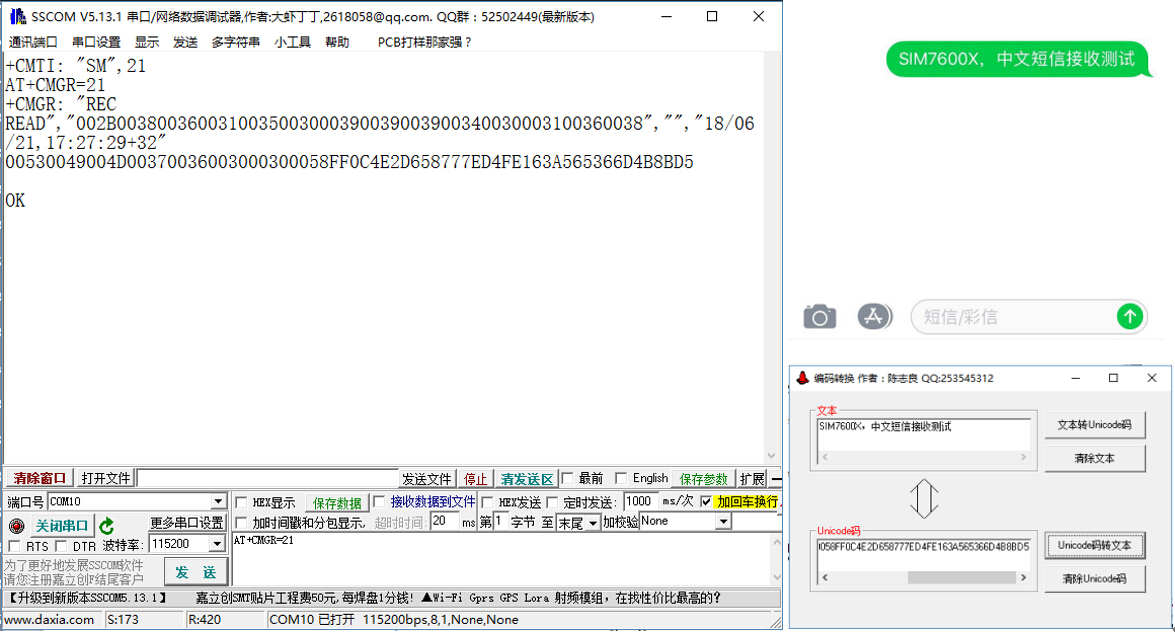- 首页
- >
- 文章中心
- >
- 树莓派教程
- >
- 树莓派扩展板
- >
- 树莓派ZERO/3B/4B
树莓派SIM7600G-H 4G HAT (B) 教程
产品特点
- 支持顶针和 Micro USB 连接通信,Raspberry Pi Zero/Zero W 可通过顶针连接,其他 Raspberry Pi 主板或 PC 机可通过 Micro USB 连接
- 板载 SIM7600G-H 4G 全球通模组,支持 2G/3G/4G 网络,全球适用
- 引出 USB HUB 接口,可接入 PC 或其他树莓派主板,扩展 USB 和 4G 上网
- 支持拨号上网、电话、短信、TCP、UDP、DTMF、HTTP、FTP 等功能
- 支持 GPS、北斗、Glonass、LBS 基站定位
- 板载 SIM 卡槽,支持 1.8V 和 3V SIM 卡
- 板载音频接口和音频解码芯片,可用于打电话等语音操作
- 板载 2 个 LED 指示灯,方便查看模块运行状态
- 支持 AT 命令控制 (基于 3GPP TS 27.007,27.005 和 V.25TER 命令集)
- 支持 SIM 应用工具包:SAT 等级 3,GSM 11.14 Release 99,USAT提供完善的配套资料手册 (Raspberry Pi 示例程序)
调试
- 用户在使用模块前除了micro USB线、LTE天线、GPS天线外,还需要准备以下东西:
- 一张4G SIM卡(移动、联通或电信卡,未停机且开通GPRS);
- 一根带麦克风耳机线(可选);
- 断电的情况下,装入已经激活的4G SIM卡、插入带麦克风的耳机线(可选),再接上USB线到电脑。
- 把micro USB线一端接PC机USB接口,另一端接SIM7600X 4G HAT(B)的USB接口,PWR灯亮起,NET灯不亮状态。
- 看到NET灯开始隔一秒闪烁一次,则模块开始工作
- 外接键盘或鼠标等USB设备到USB Type-A 接口,可以被电脑识别。(可选)

- 打开设备管理器里面可以看到多出下图所示COM口。
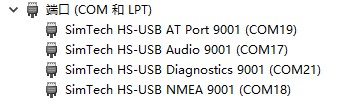
- 如果上图识别出来COM口,但是出现叹号,则表示还没有安装驱动,可按照以下方式手动加载下驱动:
- 下载驱动:SIM7600X驱动文件
- 把4G HAT的USB接口插入Windows电脑(下文以Windows 10操作系统为例)
- 打开 设备管理器—>其他设备—>“SimTech,Incorporated”—>更新驱动程序—>浏览我的计算机以查找驱动程序文件—>根据系统,选择驱动文件存放的路径—>安装完成。
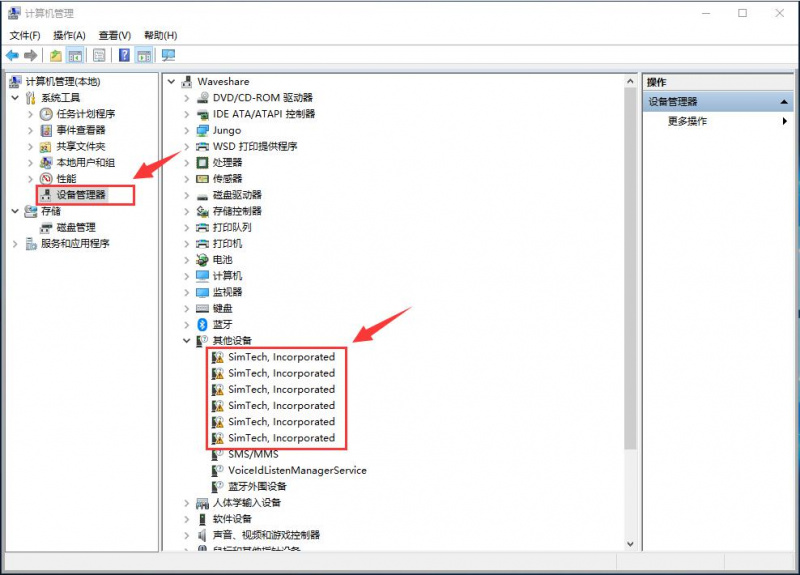
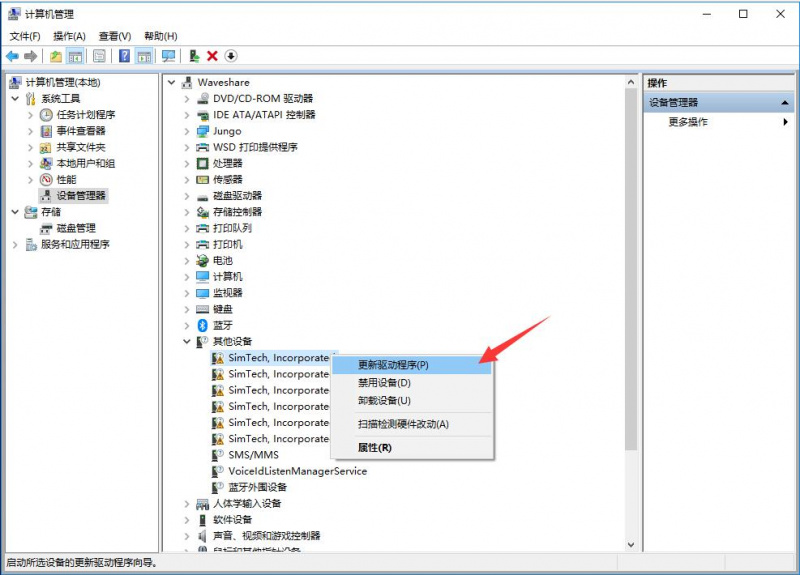
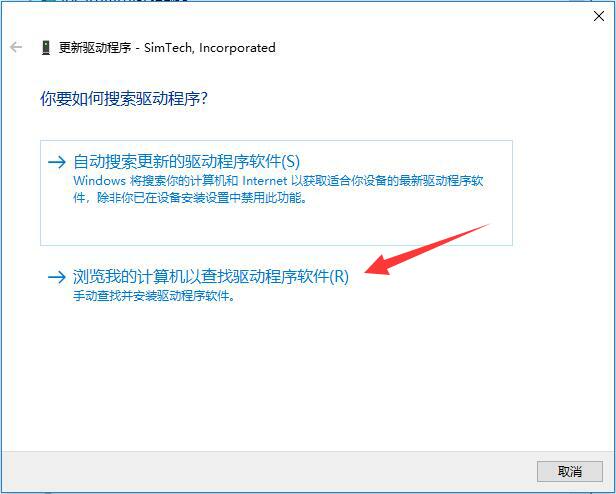
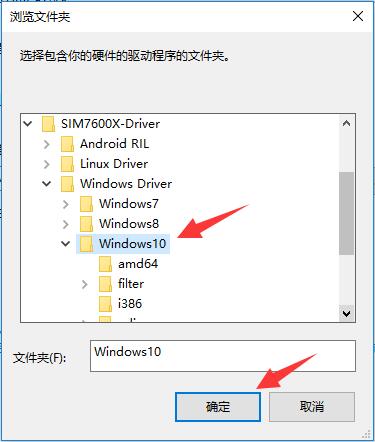
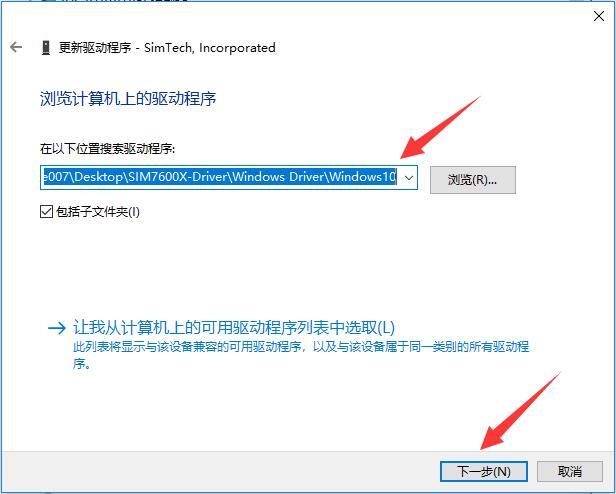
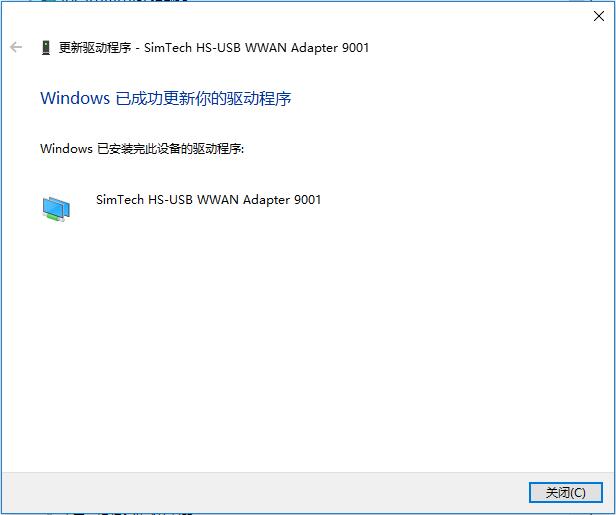
- 按照上述的方法安装好所有识别到的设备,安装好驱动效果如下:
NET灯工作状态
测试简要说明
常用AT指令
| 命令 | 说明 | 返回值 |
|---|---|---|
| AT | AT测试指令 | OK |
| ATE | ATE1设置回显 ATE0关闭回显 | OK |
| AT+CGMI | 查询模组制造商 | OK |
| AT+CGMM | 查询模组型号 | OK |
| AT+CGSN | 查询产品序列号 | OK |
| AT+CSUB | 查询模块版本以及芯片 | OK |
| AT+CGMR | 查询固件版本序列号 | OK |
| AT+IPREX | 设置模块硬件串口波特率 | +IPREX: OK |
| AT+CRESET | 复位模块 | OK |
| AT+CSQ | 网络信号质量查询,返回信号值 | +CSQ: 17,99 OK |
| AT+CPIN? | 查询SIM卡状态,返回READY,表示SIM卡能正常识别 | +CPIN: READY |
| AT+COPS? | 查询当前运营商,正常联网后会返回运营商信息 | +COPS: OK |
| AT+CREG? | 查询网络注册状态 | +CREG: OK |
| AT+CPSI? | 查询UE系统信息 | |
| AT+CNMP | 网络模式选择命令: 2:Automatic 13:GSM only 38:LTE only 48 : Any modes but LTE ... .... | OK |
更多AT指令请查阅:SIM7500_SIM7600 Series_AT Command Manual_V1.07
拨号上网
【注意】:须用开通了GPRS联网功能并且未停机的SIM卡,国内支持移动、电信和联通手机卡。
计算机Windows上网
- 目前接入Windows 10操作系统使用时,接上4G DONGLE模块(装有移动/电信/联通的4G卡),安装好驱动后,目前大部分电脑后会自动连接,
如果不能自动连接可使用PPP拨号的方式,操作步骤如下: 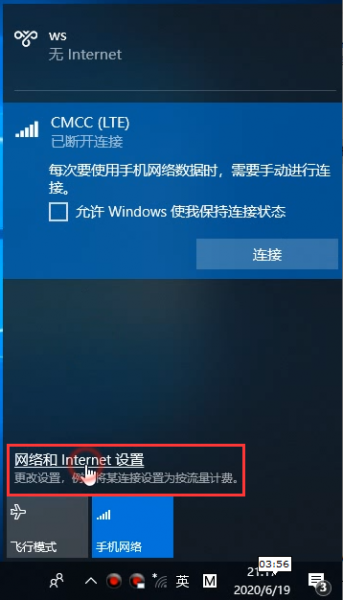
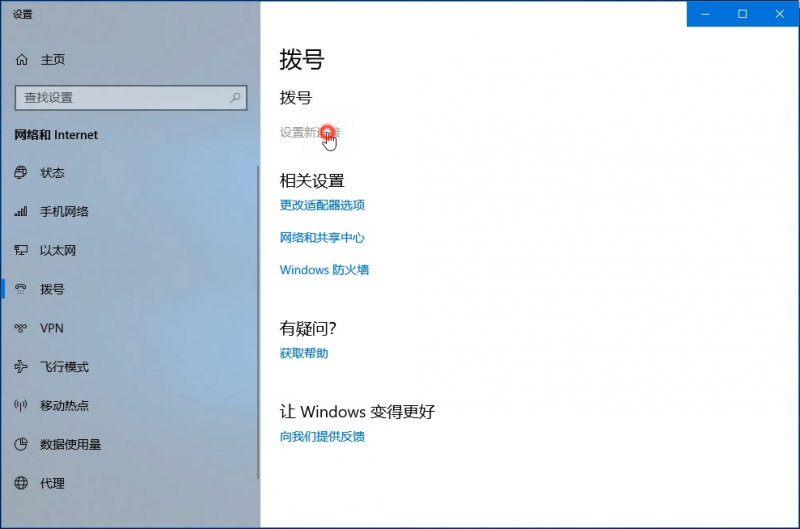
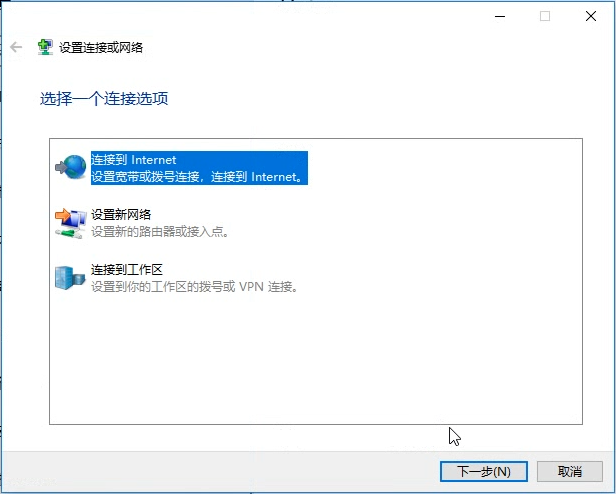
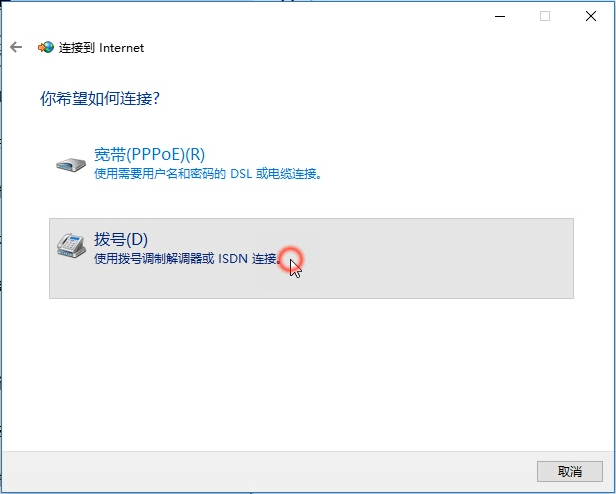
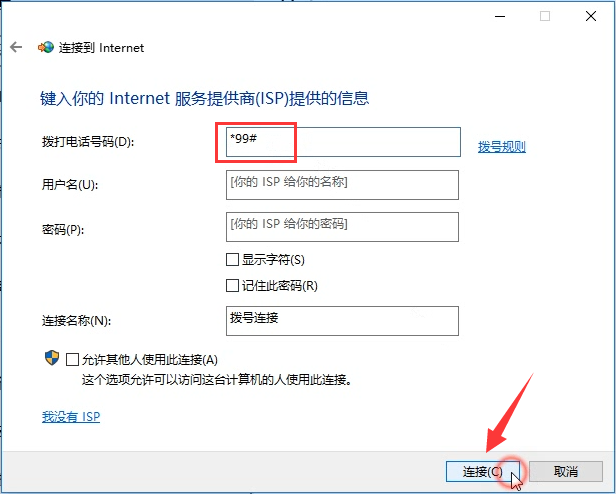
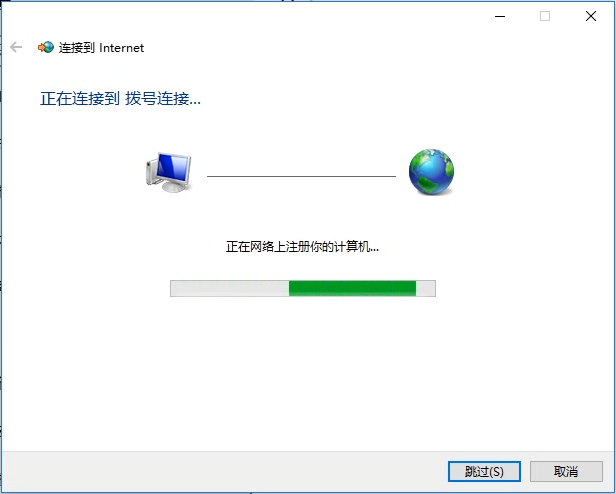
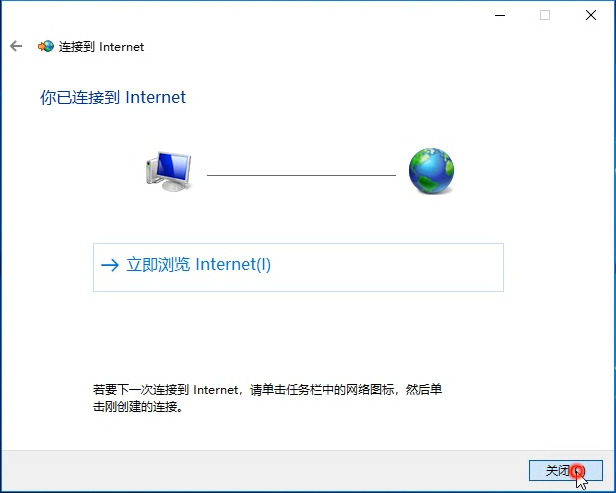
GPS调试
GNSS控制实例
- 插上GPS天线,并将接收器置于空旷的室外(注意阴雨天气测试不了),上电需要等待约1分钟才能接收到定位信号;
800px - 详细测试指令和截图如下:
- AT+CGPS=1 //打开GPS
- AT+CGPSINFO //将GPS信息打印到串口
- AT+CGPS=0 //关闭GPS
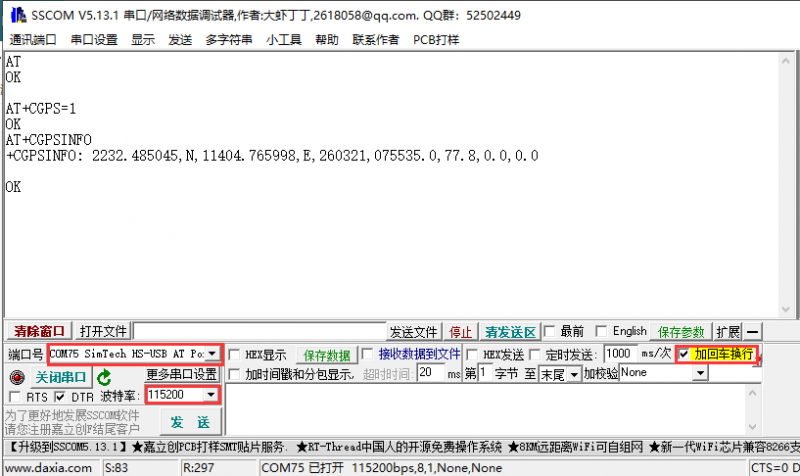
TCP/IP联网数据
GPRS 调试须用开通了 GPRS 联网功能的 SIM 卡
下例以接入移动 SIM 卡为例:
- 正确安装移动手机卡(须开通 GPRS 联网功能)、 GSM 天线、连接好 USB 线到电脑;
- 按下 PWR 键,启动模块,等待十几秒;
- 观察指示灯是否正常, PWR 指示灯常亮, NET 灯闪烁;
设置本地电脑虚拟服务器
虚拟服务器定义了广域网服务端口和局域网网络服务器之间的映射关系,所有对该广域网服务端口的访问都会被重新定位给通过IP地址指定的局域网网络服务器。(请参阅您的路由器对应厂商的说明书)
- 使用浏览器登录到路由器管理界面(具体地址请参阅您的路由器说明书)
- 设置端口号:2317(与已有的端口号不冲突即可。本例设为2317)
- 设置电脑端内网IP(局域网内电脑获取的IP,可以在本机运行CMD,进入命令行提示符,输入ipconfig查看IPv4地址,本例的电脑内网IP是192.168.1.168),如下图所示:

获取外网IP
配置GPRS
- AT+CGDCONT=1,"IP","CMNET" //设置APN
- AT+CSQ //查询网络信号质量,其中第一个参数为网络信号质量最大为 31,此数值越大说明网络信号越强
- AT+CREG? //查询网络注册情况,其中第二个参数为 1 则说明已经注册成功
- AT+CIPMODE=1 //设置TCP/IP模式
- AT+CSOCKSETPN=1 //选择TCP/IP应用模式
- AT+CIPMODE=0 //选择TCP/IP应用模式
- AT+NETOPEN //开启模式
- AT+CIPOPEN=0,"TCP","113.81.233.65",2317 //设置设置TCP 、IP 和端口号,建立 TCP/IP 连接
- AT+CIPSEND=0,9, //为指定发送9个字符的数据,返回>即可开始发送9个字符内容
- AT+CIPCLOSE=0, //关闭TCP连接
- AT+NETCLOSE, //关闭网络
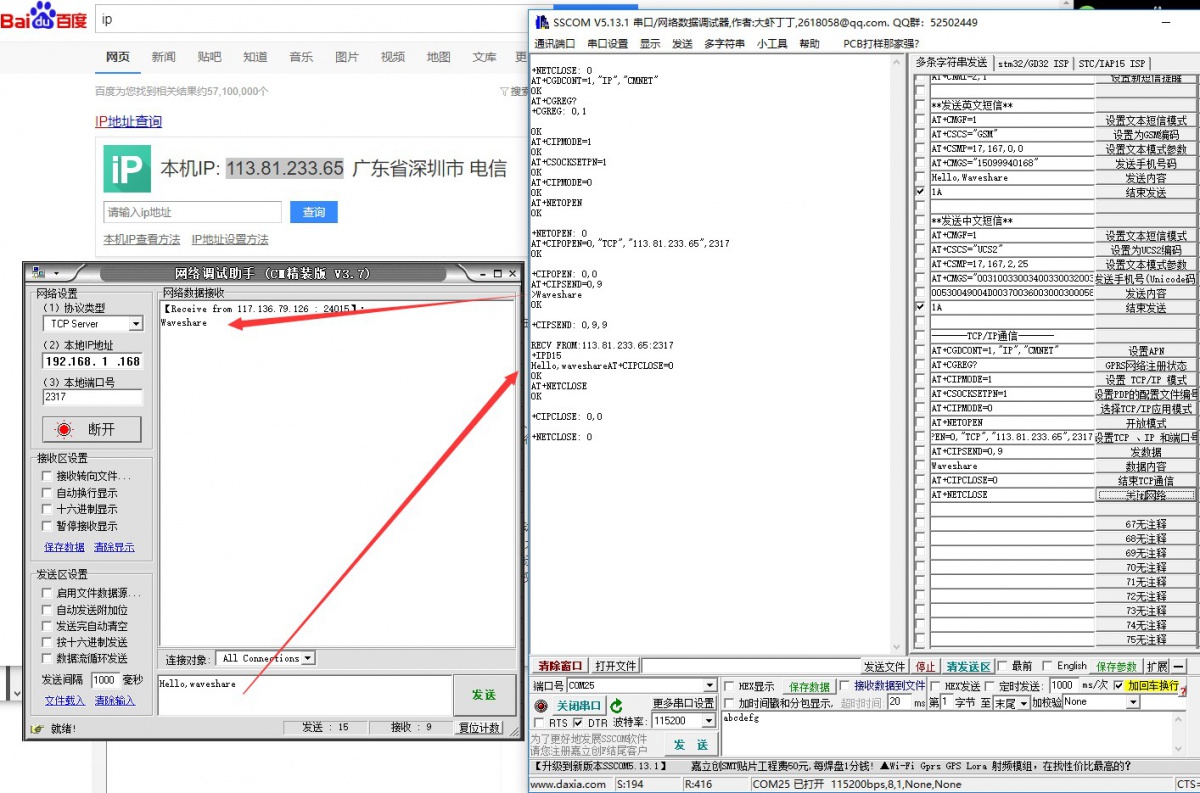
拔打电话
- 参考《硬件配置》章节接好LTE天线、SIM卡(须开通电话功能)和带麦克风耳机线,模块开机。
- 拨打电话常用指令:
| AT+CNUM | 查询本机号码(并非所有的SIM卡都支持此指令) | +CNUM OK |
|---|---|---|
| AT+CSDVC | AT+CSDVC=1:切换到耳机输出 AT+CSDVC=3:切换到喇叭输出 | OK |
| AT+CLVL=? | 查询音量范围 | OK |
| AT+CLVL=2 | 设置音量为2 | OK |
| ATD<phone_number>; | ATD10086; :拔打移动10086客服电话 | OK |
| AT+CHUP | 挂断电话 | OK |
| AT+CLIP=1 | 设置来电显示 | OK |
| ATA | 接听电话 | OK |
- 详细操作截图如下所示:
【注意】:在使用SSCOM串口助手收发AT指令时,须勾选“加回车换行”
语音输出模式和音量调节
- AT+CSDVC=1 //切换到耳机
- AT+CSDVC =3 //切换到喇叭
- AT+CLVL =? //查询音量范围,返回 +CLVL: (0-5) //说明音量有0~5可调
- AT+CLVL=2 //设置音量为2,返回 OK
接听电话
- 来电串口显示:RING
- 发送“ATA” //接听电话
- 发送“AT+CHUP” //挂断电话
音频参数调试
- AT+CACDBFN=?
- +CACDBFN: (Handset_cal.acdb,Handset_tianmai.acdb) // 建议考虑设置这组参数
- OK
A.模块开机初始化阶段,在拨打电话之前,增加如下
- AT^PWRCTL=0,1,3 // 主要改善TDD noise效果
- OK
B.模块建立语音通话过程中
- VOICE CALL:BEGIN // 模块通话建立执行,改善通话效果
- AT+CECM=1 //回音抑制处理
- OK
- AT+CECH=0x500 //改善手机端音量效果
- OK
详见“SIM7X00_Audio_Application_Note”文档
接收英文短信
- 手机上发送一条:“This is a receive test for SIM7600X!”到试验模块上
- 接受到信息时,串口会制动上报信息,“SM”, 20,代表存在 SM 里面有20条信息了,刚刚发的信息就是第 20 条
- 读取信息:AT+CMGR=20 读取第20条信息(AT+CMGL="ALL" 为读取所有信息)
- 删除信息:AT+CMGD=20,如下图所示
- 将显示的信息通过编码转换器转换成文本。
发送中文短信
1、设置发送短信参数
- AT+CMGF=1 //设置为文本模式
- AT+CSCS="UCS2" //设置信息文本为UCS2编码集
- AT+CSMP=17,167,2,25 //设置文本模式参数。
- AT+CMGS="00310033003400330032003100310039003100300031" //设置接收方手机号的UCS2集;
2、等待返回>,此时发送经过软件转换的信息内容(00530049004D003700360030003000584E2D658777ED4FE16D4B8BD5),结尾不需要回车,编辑完短信后以十六进制的格式发送1A发信息发送,如下图所示:
接收中文短信
1、设置短信接收参数
- AT+CMGF=1 //设置文本显示
- AT+CSCS="GSM" //设置GSM编码集
- AT+CNMI=2,1 //设置新信息提醒
2、接受到信息时,串口会自动上报信息,如下图所示读取返回的第21条信息:
- AT+CMGR=21 //读取序号21的短信内容
3、在软件中把信息转成中文,如下图所示:
TAG:
OPS扩展教程资料程序代码PDF手册
双通道RS485转以太网
USB转RS485
树莓派7寸LCD电容触摸HDMI/Type C显示屏1280x800 PC手机电脑副屏
Milk-V Duo网口
Luckfox Pico摄像头
X1300 X1300-A2 树莓派5 HDMI转CSI-2模块1080P@60fp音频视频
ESP32
CSI转HDMI摄像头
树莓派5
斑梨
Jetson Nano RTC看门狗
工业级
激光雷传感器
LilyGO
树莓派5 NVME
树莓派PICO DVI显示屏
树莓派摄像头
Raspberry Pi Compute Module 4S
Arducam
TAG:
Jetson Xavier NX Kit
Grove多功能扩展板套件SeeedStudio-XIAO开发板
Jetson Orin迷你机箱
树莓派5 Case
电池充电50V
DTOF激光雷达
树莓派5 DSI转接线
Raspberry Pi 5 8G
ESP32-S3 A7670E 4G开发板 支持LTE Cat-1/2G/GNSS定位/WiFi/蓝牙
Jetson Orin Nano外壳
树莓派Zero USB HUB
VisionFive2外壳
树莓派Zero以太网
树莓派5 5V 5A
树莓派pico
树莓派5散热风扇
ESP32 S3 2.1寸LCD触摸显示屏480 QMI8658 6轴加速度陀螺仪GPIO扩展TCA9554
树莓派5散热片
T-Call&PMU
IMX219